Itelliji Idea, GUI Designer
来源:互联网 发布:淘宝店铺背影怎么设置 编辑:程序博客网 时间:2024/06/05 21:55
在置放原始程式的资料夹按右键→【New】→【GUI Form】即能建立图形接口表单。

接着在New GUI Form对话窗输入表单名称与类别名称,【Create bound class】必须勾选,IDEA会依名称建立.java与.form的档案,前者是Java原始档,后者存放图形元件。
进入GUI Designer画面,左上方是表单的元件清单,其下方是元件特性设定区,中间是图形画面,右方是所有元件的调色盘,在调色板按了某个元件后,将光标移入中间就能将之放入,放入时要决定对齐的方式。GUI Form默认会新增一个JPanel容器元件。
我们要在底部放两个按钮,先放上一个JPanel面板,再把按钮放在这个面板之上。先由调色盘点选JPanel,再将光标移到底部直到出现蓝框并标示为【(bottom)】为止再放开。
再点选JButton在底部靠左放入第一个按钮。
再放入第二个按钮,盖框要涵盖面板剩余空间。
两个按钮都放置好后会自动调整位置,变成更个均等的按钮,占满整个底部面板。
再来对按钮做细部设定。先点击左边按钮,再修改【field name】与【text】特性。
再于最顶端新增JLabel当做功能说明字串。
在第一个JLabel下方再插入一个JLabel。对齐蓝线在其正下方。
在第一个JLabel下方再放一个JLabel,再于其右方字段里放入输入用的JTextField.
重复上述操作共放入5个JLabel、5个JTextField。
编辑【text】与【field name】特性,最后画面如下。
点选任意一个元件后按〔F4〕(Jump to source)跳至Java原始码该元件宣告处。将光标移到最后面按〔Alt+Insert〕以自动产生程式码,此时使用【Form main()】来产生显示此GUI表单的main()。
然而此时系统却会弹出无法系结到根元件的错误讯息。只要回GUI Designer,点击第一个JPanel元件,并且在【field name】输入一个名称(如Panel1)就可以正常产生main()程式码。
public static void main(String[] args) { JFrame frame = new JFrame("SetupForm"); frame.setContentPane(new SetupForm().Panel1); frame.setDefaultCloseOperation(JFrame.EXIT_ON_CLOSE); frame.pack(); frame.setVisible(true); } 16.产生出main()就能编译并执行了,执行画面如下: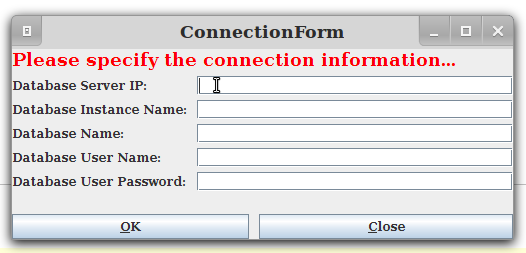
17.其实还有一段GUI启始的程式码被直接写到编译后的.class档里,如果想要把额外增加的启始程式也在.java里出现的话,开启设定视窗→【GUI Designer】→将【Generate GUI into】换成【Java source code】即可,内容大致如下:
public static void main(String[] args) { JFrame frame = new JFrame("SetupForm"); frame.setContentPane(new TestForm().Panel1); frame.setDefaultCloseOperation(JFrame.EXIT_ON_CLOSE); frame.pack(); frame.setVisible(true); } { // GUI initializer generated by IntelliJ IDEA GUI Designer // >>> IMPORTANT!! <<< // DO NOT EDIT OR ADD ANY CODE HERE! $$$setupUI$$$(); } /** * Method generated by IntelliJ IDEA GUI Designer>>> IMPORTANT!! <<< * DO NOT edit this method OR call it in your code! * @noinspection ALL */ private void $$$setupUI$$$() { Panel1 = new JPanel(); Panel1.setLayout(new com.intellij.uiDesigner.core.GridLayoutManager(6, 2, Insets(0, 0, 0), -1, -1)); final JPanel panel1 panel1.setLayout(new com.intellij.uiDesigner.core.GridLayoutManager(1, Panel1.add(panel1, com.intellij.uiDesigner.core.GridConstraints(5, 1, com.intellij.uiDesigner.core.GridConstraints.ANCHOR_CENTER, com.intellij.uiDesigner.core.GridConstraints.FILL_BOTH, com.intellij.uiDesigner.core.GridConstraints.SIZEPOLICY_CAN_SHRINK | com.intellij.uiDesigner.core.GridConstraints.SIZEPOLICY_CAN_GROW, null, false)); button1 JButton(); Create Listener
画面大致完成,接着再添加处理逻辑。
点击第一个JButton按钮,由右键功能表里点击【Create Listener】。
再由【Create Listener】选单里选要使用的动作Listener,我们先选用【ActionListener】。
再选用可以使用的methods,ActionListener只需要实作actionPerformed()。
按OK后会跳回原始码分页,并且该method的样板已经自动产生好,我们只要再加入程式码就可以了。
- Itelliji Idea, GUI Designer
- 用IntelliJ IDEA的GUI Designer写Swing程式
- IntelliJ IDEA 4 新特性 之 GUI Designer(图形界面 RAD)
- ExtJS Gui Designer 中文版
- IDEA 安装activiti designer
- idea安装activiti designer插件
- 利用 IDEA 编写 GUI
- intellij idea Swing GUI
- extbuilder ---ext gui designer for eclipse
- QT Designer 设计Gui 及其好处
- Intellij IDEA 创建GUI界面
- 如何快速上手Netbeans的GUI Form Designer
- 如何快速上手Netbeans的GUI Form Designer
- 如何快速上手Netbeans的GUI Form Designer
- 如何快速上手Netbeans的GUI Form Designer
- 如何快速上手Netbeans的GUI Form Designer
- 如何快速上手Netbeans的GUI Form Designer
- 如何快速上手Netbeans的GUI Form Designer
- C++编程中迭代器是什么
- EasyUI扩展方法
- Android控制应用程序安装位置
- 黑马程序员_java 基础语法
- Style From Now
- Itelliji Idea, GUI Designer
- 终端分页命令
- Java 标注过期方法 注解: @Deprecated
- 黑马程序员Java基础第十三章----装饰者设计模式,模板设计模式
- 【Shiro + Spring MVC整合】教程——权限控制
- PHP 框架 CodeIgniter 简单解析CodeIgniter
- Java学习笔记—第一章
- iOS开发-plist文件增删改查
- GitHub 上一份很受欢迎的前端代码优化指南


